Kuasa Editor BIOS SRBPolaris
Hari ini, mari kita menyelami dunia penyesuaian perlombongan dengan alat kuasa – SRBPolaris Bios Editor. Jika anda terlibat dalam perlombongan cryptocurrency dan mencari cara untuk menyesuaikan kad grafik AMD Radeon anda berdasarkan senibina Polaris, ini mungkin akan menjadi pemain permainan yang anda cari.

Membuka Potensi:
SRBPolaris Bios Editor adalah alat yang kaya dengan ciri-ciri yang direka untuk mereka yang bersedia mengawal rig perlombongan mereka. Dari frekuensi inti hingga tetapan voltan, alat ini menyediakan penyesuaian yang tiada tandingan untuk GPU AMD Radeon anda. Ia dicipta untuk peminat yang sedang mengejar keseimbangan sempurna antara prestasi dan kestabilan dalam operasi perlombongan mereka.
Mengapa SRBPolaris untuk Perlombongan?
- Prestasi Optimum: Sesuaikan kelajuan jam inti dan voltan untuk mencari tetapan optimum untuk beban kerja perlombongan anda, memaksimumkan kadar hash dan kecekapan.
- Penyesuaian Memori: Sesuaikan tetapan memori untuk meningkatkan kadar pemindahan data, penting untuk algoritma perlombongan yang memerlukan banyak memori.
- Kecekapan Tenaga: Sesuaikan penyampaian tenaga ke GPU anda, mencapai keseimbangan yang tepat antara prestasi dan penggunaan tenaga untuk penyesuaian perlombongan yang lebih berkesan dari segi kos.
Satu Nota Berjaga-Jaga:
Walaupun SRBPolaris Bios Editor memberikan kuasa kepada para penambang dengan pelbagai pilihan penyesuaian, adalah penting untuk berjaga-jaga. Buat salinan sandaran biasa bagi BIOS asal anda, fahami implikasi setiap penyesuaian, dan uji perubahan secara berperingkat untuk memastikan kestabilan.
Cara Menggunakan SRBPolaris
Fasa 1 – Muat Turun Muat turun SRBPolaris dengan mengikuti pautan yang disediakan.
Fasa 2 – Penyesuaian Voltan Jika anda ingin mengurangkan voltan pada kad grafik anda atau membuat penyesuaian pada parameter vdroop, anda perlu mengambil langkah tambahan: ubah offset. Cara yang paling mudah untuk melakukan ini adalah dengan membuka SRB Polaris v3.5, memuatkan imej firmware ke dalamnya, dan kemudian pergi ke tab “Voltan”.
Di sudut kiri bawah, anda akan melihat menu drop-down di mana anda boleh memilih offset. Selepas membuat pilihan anda, simpan imej BIOS anda. Ingatlah bahawa SRB Polaris cenderung untuk campur tangan secara automatik dalam tetapan kelajuan dan voltan kad grafik, terutamanya dengan imej firmware yang telah diubahsuai. Oleh itu, simpan salinan sandaran firmware anda dan bandingkan dengan PBE untuk membatalkan sebarang perubahan yang mungkin diperkenalkan oleh SRB Polaris.
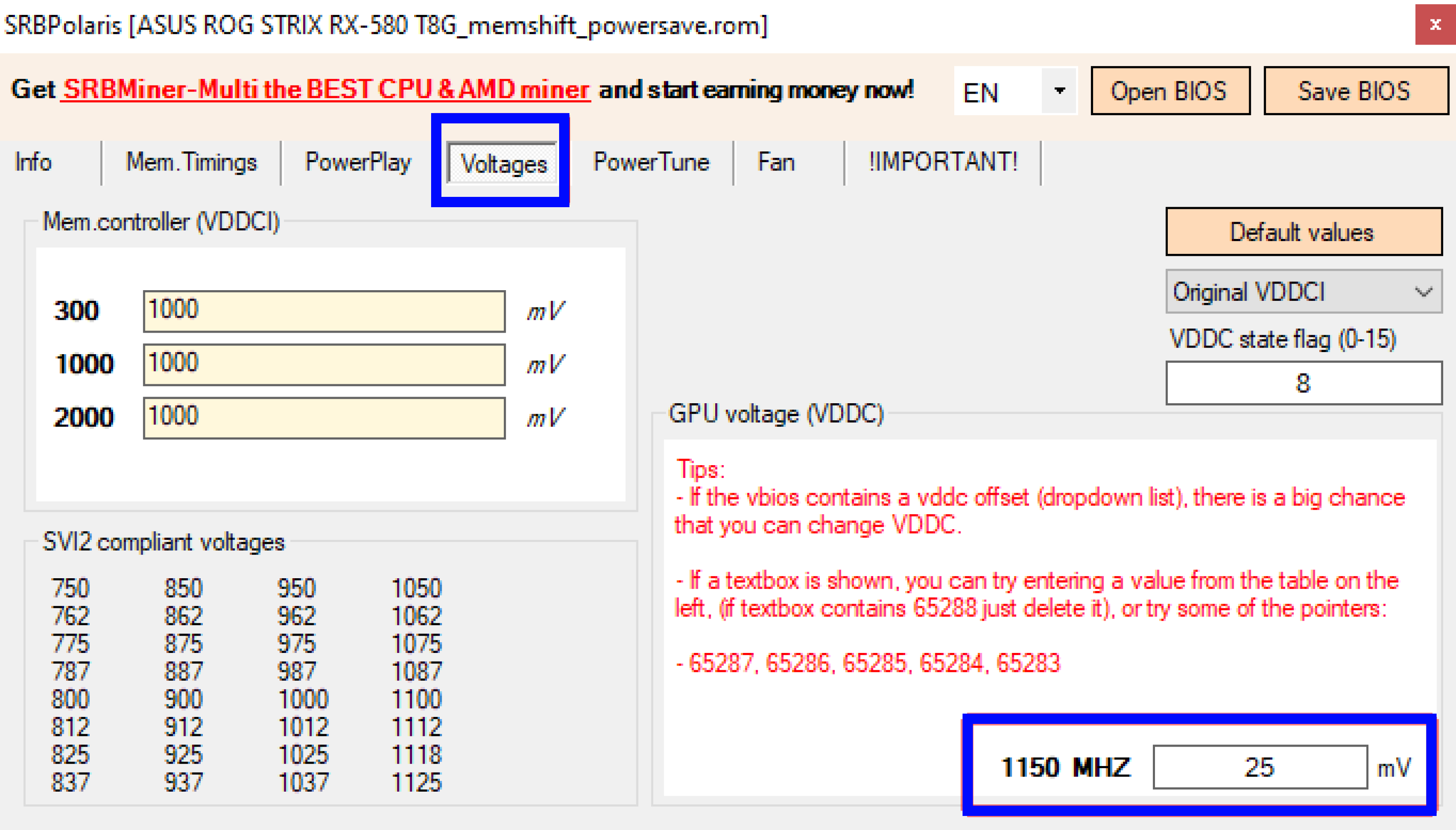
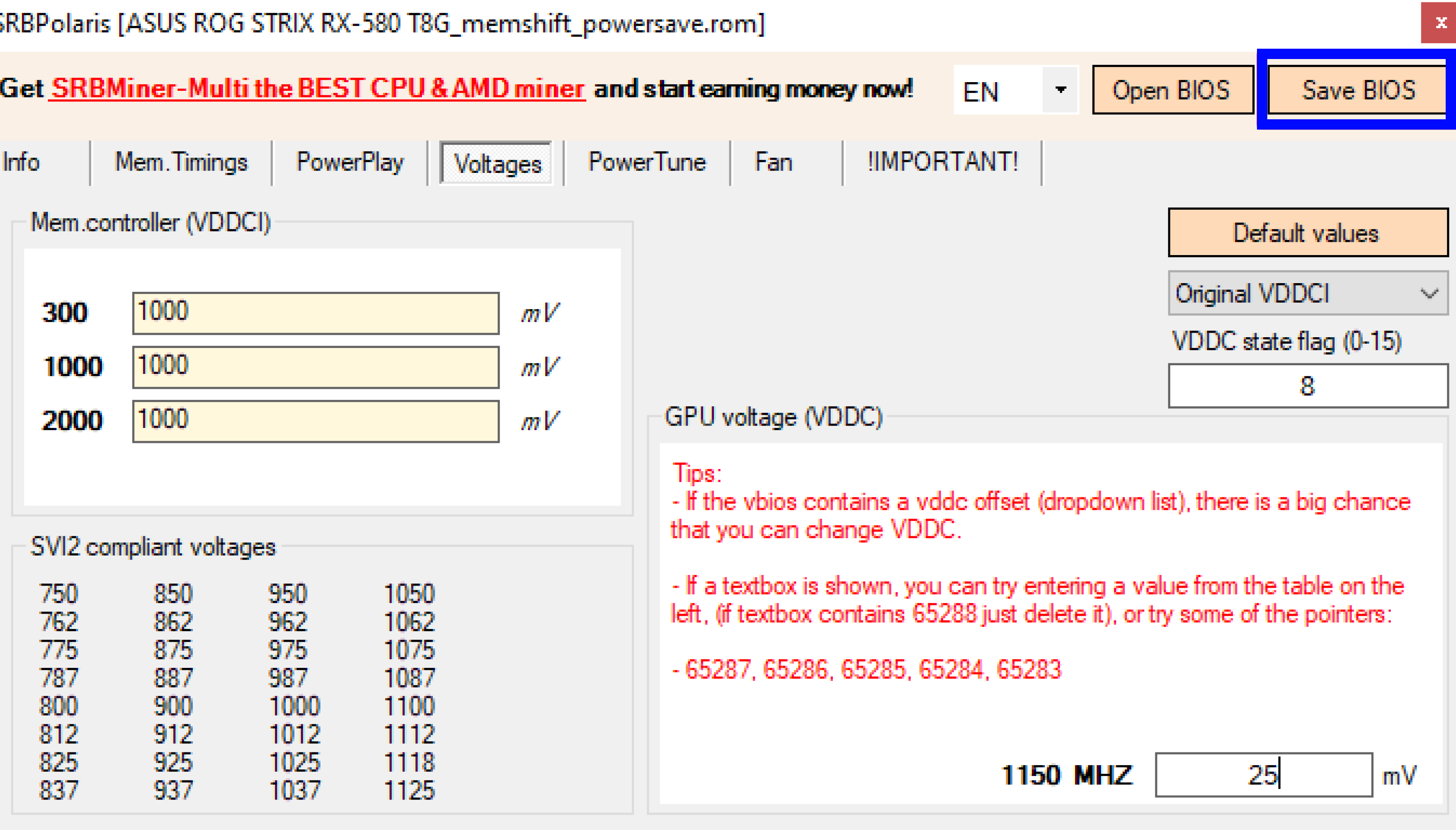
Fasa 3 – Simpan BIOS Sekarang anda telah berjaya menyelesaikan pengubahsuaian penuh pada kad grafik Polaris, mengurangkan voltannya.
Tip Keselamatan dan Amaran: SRBPolaris
Apabila anda mengatur BIOS GPU anda menggunakan alat kuasa seperti SRBPolaris Bios Editor, keutamaan terletak pada keselamatan dan berhati-hati. Dalam entri ini, kami akan membincangkan tip keselamatan penting dan langkah-langkah berjaga-jaga untuk membantu anda menyesuaikan kad grafik anda dengan selamat.
- Buat Salinan Sandaran: Sebelum membuat sebarang perubahan pada BIOS anda, jangan lupa untuk membuat salinan sandaran menyeluruh bagi BIOS GPU asal anda. Ini berfungsi sebagai perlindungan sekiranya berlaku masalah yang tidak dijangka atau eksperimen yang tidak berjaya.
- Kenali Dokumentasi: Luangkan masa untuk mengkaji dokumentasi yang disediakan dengan SRBPolaris Bios Editor. Ini akan membantu anda memahami perubahan yang selamat dan yang mungkin membawa risiko. Makin informasi yang anda dapat, makin kecil kemungkinan membuat kesilapan.
- Eksperimen dengan Berhati-Hati: Apabila anda mula membuat perubahan, lakukan dengan beransur-ansur. Eksperimen dengan satu parameter pada satu-satu masa untuk menilai impaknya terhadap prestasi dan kestabilan sistem anda.
- Ingat Jaminan: Menggunakan alat penyuntingan BIOS mungkin membatalkan jaminan kad grafik anda. Bersedia untuk ini dan pertimbangkan pilihan anda antara meningkatkan prestasi dan memelihara jaminan.
- Pantau Suhu: Perubahan pada voltan dan frekuensi boleh mempengaruhi suhu GPU anda. Pantau suhu semasa ujian dan pastikan ia berada dalam had selamat.
- Simpan Salinan untuk Perbandingan: Sebelum dan selepas membuat perubahan, simpan salinan BIOS anda. Ini membantu anda kembali dengan cepat kepada tetapan sebelumnya jika berlaku sesuatu yang tidak diingini.
- Kekal Terkini: Pantau kemas kini untuk SRBPolaris Bios Editor dan terapkan untuk mendapat manfaat daripada ciri-ciri baru dan penambahbaikan keselamatan.
Keselamatan harus sentiasa menjadi keutamaan utama apabila berurusan dengan alat seumpama ini. Gunakan SRBPolaris Bios Editor dengan tanggungjawab dan bijak!
SRBPolaris vs. Alat Penyuntingan BIOS Lain: Analisis Perbandingan
Mari teliti SRBPolaris dalam konteks membandingkannya dengan alat penyuntingan BIOS alternatif. Ciri-ciri istimewa SRBPolaris menjadikannya pilihan yang popular, tetapi bagaimana ia berbanding dengan pesaingnya?
SRBPolaris vs. Alat Lain:
- Antara Muka dan Kemudahan Penggunaan: SRBPolaris mempunyai antara muka yang mudah dan intuitif, menjadikannya mesra pengguna, terutamanya untuk pemula. Dalam perbandingan, alat lain seperti [Nyatakan alat lain] mungkin mempunyai antara muka yang lebih kompleks, memerlukan masa tambahan untuk pembelajaran.
- Fungsi dan Keupayaan Penyesuaian: SRBPolaris menyediakan pilihan yang luas untuk penyesuaian frekuensi, voltan, dan parameter lain. Berbanding dengan [Nyatakan alat lain], SRBPolaris seringkali menawarkan pelbagai kemungkinan penyesuaian yang lebih luas.
- Sokongan dan Kemas Kini: Sokongan aktif dan kemas kini berkala adalah kunci kejayaan suatu alat. Dalam hal ini, SRBPolaris memberikan [Nyatakan kekuatannya], manakala [Nyatakan alat lain] mungkin mempunyai ciri-ciri unik mereka sendiri.
- Keselamatan dan Kebolehpercayaan: SRBPolaris mematuhi standard keselamatan, menekankan pencegahan risiko potensial. Berbanding dengan [Nyatakan alat lain], SRBPolaris bertujuan untuk memastikan kebolehpercayaan perubahan dan mengurangkan kemungkinan masalah.
Kesimpulan: SRBPolaris terus memegang tempatnya sebagai alat penyuntingan BIOS yang kuat dan mesra pengguna. Walau bagaimanapun, pilihan antara SRBPolaris dan alat-alat alternatif bergantung pada keperluan individu dan tahap pengalaman anda. Ingatlah bahawa setiap alat mempunyai ciri-ciri uniknya, dan pilihan bergantung pada matlamat dan keutamaan anda yang khusus.
(FAQ) – SRBPolaris
Q1: Apakah SRBPolaris Bios Editor, dan digunakan untuk apa? A: SRBPolaris Bios Editor adalah alat untuk menyunting BIOS kad grafik AMD. Ia digunakan untuk menyesuaikan parameter kad grafik, seperti frekuensi, voltan, dan lain-lain, yang boleh membawa kepada peningkatan prestasi dan penggunaan tenaga yang dioptimumkan.
Q2: Bagaimana saya boleh mendapatkan SRBPolaris Bios Editor? A: Anda boleh memuat turun SRBPolaris Bios Editor dari sumber rasmi atau sumber yang boleh dipercayai yang ditujukan untuk kad grafik AMD.
Q3: Kad grafik mana yang disokong oleh SRBPolaris Bios Editor? A: SRBPolaris sesuai dengan kad grafik AMD berdasarkan senibina Polaris. Ini termasuk model dari siri AMD Radeon RX 400 dan RX 500.
Q4: Apakah ciri utama SRBPolaris Bios Editor? A: Ciri-ciri utama termasuk menyunting parameter BIOS seperti frekuensi GPU dan memori, voltan, penentus masa, dan banyak lagi. Alat ini juga menyediakan kemampuan untuk membuat sandaran dan mengembalikan BIOS asal.
Q5: Adakah mungkin merosakkan kad grafik saya menggunakan SRBPolaris Bios Editor? A: Ya, penggunaan yang tidak betul boleh menyebabkan kerosakan. Sentiasa buat sandaran, ikuti arahan, dan berhati-hati semasa membuat perubahan.
Q6: Bagaimana cara mengoptimumkan ciri perlombongan menggunakan SRBPolaris Bios Editor? A: SRBPolaris membolehkan anda menyesuaikan parameter kad grafik untuk mengoptimumkan prestasi perlombongan, termasuk pengurusan tenaga, frekuensi inti, dan memori.
Q7: Adakah SRBPolaris disokong pada sistem operasi Mac atau Linux? A: Tidak, SRBPolaris Bios Editor direka untuk sistem operasi Windows dan tidak mempunyai sokongan rasmi untuk Mac atau Linux.
Q8: Seberapa kerap sepatutnya saya mengemaskini SRBPolaris Bios Editor? A: Disyorkan untuk memantau kemas kini alat dan mengaplikasikannya mengikut keperluan. Ini akan membantu anda memanfaatkan ciri-ciri baru dan penambahbaikan keselamatan.
Q9: Apa yang perlu saya lakukan jika sesuatu berjalan tidak kena selepas menggunakan SRBPolaris Bios Editor? A: Jika anda menghadapi masalah, gunakan sandaran BIOS asal. Forum dan komuniti juga boleh memberikan bantuan untuk menyelesaikan masalah yang mungkin timbul.
Q10: Bagaimana cara saya boleh menghubungi sokongan teknikal SRBPolaris? A: Dalam kebanyakan kes, sokongan SRBPolaris Bios Editor disediakan melalui forum rasmi dan komuniti. Cari maklumat dan berinteraksi dengan pengguna lain di sana.